Как печатать из приложения Pinterest (Полное руководство, 2022 г.)

Хотите создать доску настроения с любимыми булавками, но не знаете, как печатать из Pinterest? К счастью, весь процесс не так сложен.
Чтобы распечатать из приложения Pinterest, запустите его на своем устройстве Android. Нажмите на любой пин-код, который вы хотите распечатать, и нажмите на три точки, чтобы открыть дополнительные сведения. Нажмите «Загрузить изображение» и откройте булавку в своей галерее. Нажмите на значок «Поделиться» и выберите «Печать». Выберите принтер, на котором вы хотите печатать, и нажмите «Печать» в верхней части экрана, чтобы подтвердить действие.
Мы создали обширное руководство, чтобы рассказать вам, как печатать из приложения Pinterest с помощью пошаговых методов в упрощенной форме.
Настройка принтера
Прежде чем печатать что-либо с телефона, необходимо настроить принтер на устройстве Android. Убедитесь, что ваш принтер и устройство Android подключены к одной и той же сети Wi-Fi, а затем выполните следующие действия.
- Запустите приложение «Настройки» на своем Android-устройстве.
- Коснитесь значка поиска вверху и введите «Печать».
- Откройте настройки «Печать» и нажмите «Служба печати по умолчанию».
- В списке доступных принтеров выберите свой принтер.

Кроме того, вы можете перейти к «Подключения»> «Настройки подключения»> «Печать» в настройках. Однако это может отличаться в зависимости от марки и модели вашего устройства.
Вы можете легко настроить принтер на своем устройстве iOS, выполнив следующие действия.
Загрузите приложение для своего принтера на свое устройство.
- Включите Wi-Fi на принтере.
- Запустите приложение «Настройки» на устройстве iOS и перейдите к «Wi-Fi»> «Другие…».
- Нажмите на свой принтер.
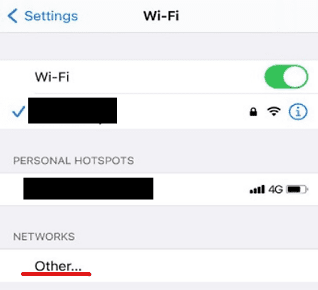
Теперь вы можете выбрать любой файл, который хотите распечатать, нажав значок «Поделиться» и выбрав «Печать». Если ваш принтер поддерживает AirPrint, вы можете перейти к файлу, который хотите напечатать, и коснуться значка общего доступа, чтобы распечатать его напрямую.
Печать из приложения Pinterest
Так что, если вы настроили принтер на Android и хотите печатать из приложения Pinterest, следуйте нашим 3 пошаговым методам, чтобы быстро выполнить эту задачу.
Способ №1: печать на устройстве Android
Вы можете распечатать любой из ваших любимых пинов из Pinterest на устройстве Android следующим образом.
- Запустите приложение Pinterest на своем устройстве Android.
- Нажмите на любой пин-код, который вы хотите распечатать, и нажмите на три точки, чтобы открыть дополнительные сведения.
- Нажмите «Загрузить изображение» и откройте булавку в приложении «Галерея» после загрузки.
- Коснитесь значка «Поделиться» и выберите «Печать».
- Выберите свой принтер и нажмите «Печать», чтобы начать печать.
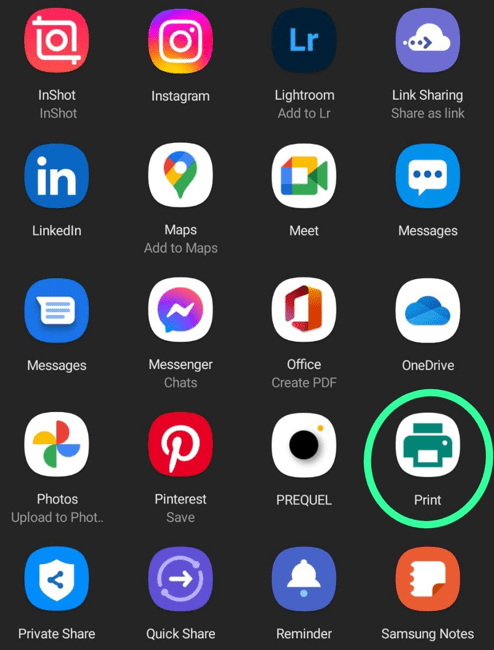
Способ № 2: печать на устройстве iOS
Если вы хотите распечатать булавку из Pinterest с помощью устройства iOS, выполните следующие действия.
- Запустите приложение Pinterest на своем устройстве iOS.
- Нажмите на любой пин-код, который вы хотите распечатать, и нажмите на три точки, чтобы открыть дополнительные сведения.
- Нажмите «Загрузить изображение» и откройте его в приложении «Фото» после загрузки.
- Коснитесь значка «Поделиться» и выберите «Печать».
- Выберите свой принтер и нажмите «Печать», чтобы начать печать.
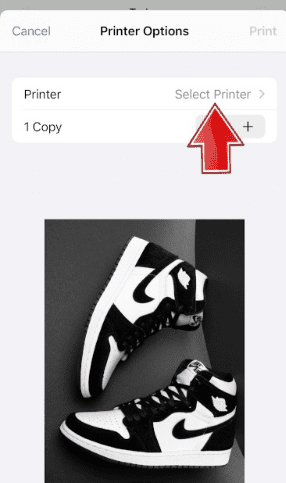
Способ №3: Печать на компьютере
Вы можете легко распечатать любой из желаемых пинов из Pinterest на своем компьютере, выполнив следующие простые шаги.
- Откройте веб-браузер по вашему выбору после подключения компьютера к Интернету.
- В адресной строке введите «pinterest.com“.
Войдите в свою учетную запись, введя свои учетные данные, а затем откройте нужный пин-код.
- Нажмите на три точки, чтобы открыть более подробную информацию, и выберите «Загрузить изображение».
- Откройте загруженное изображение и щелкните значок принтера на экране.
- Выберите свой принтер и нажмите «Печать», чтобы начать печать.
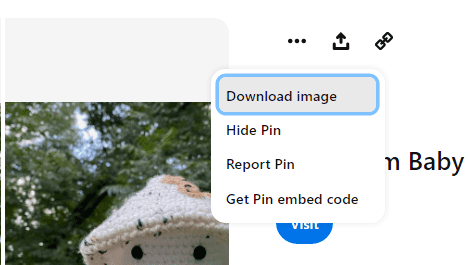
Изображения не загружаются на Pinterest
Если вы не можете загрузить изображение, которое хотите распечатать, из Pinterest, попробуйте следующие исправления.
Исправление № 1: очистить кеш
Запустите Pinterest на своем телефоне и коснитесь значка профиля в нижней части экрана. Нажмите на три точки вверху и перейдите в «Настройки»> «Конфиденциальность и данные». Прокрутите вниз и нажмите «Очистить кэш приложения» и попробуйте снова загрузить изображение.
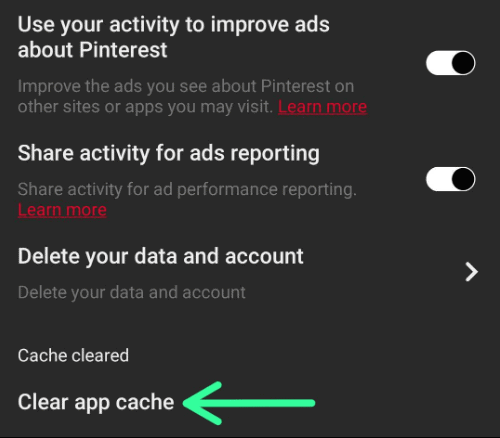
Исправление № 2: очистить память
Если вы не можете загружать изображения из Pinterest, это может быть связано с нехваткой памяти на вашем телефоне. Удалите ненужные данные, чтобы освободить место для хранения, и повторите попытку.
Исправление № 3: обновите Pinterest
Еще одно быстрое решение для изображений, которые не загружаются в Pinterest, — обновить приложение до последней версии. В большинстве случаев этот простой метод устраняет проблему, прежде чем вы попробуете что-то более сложное.
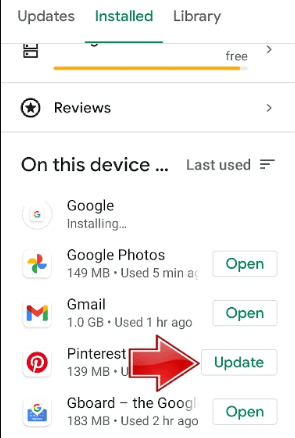
Резюме
В этом руководстве рассматривается печать из приложения Pinterest на Android, iOS и компьютерах. Мы также обсудили настройку принтеров на мобильных устройствах и устранение неполадок с изображениями, которые не загружаются в Pinterest.
Надеюсь, ваша проблема решена, и вы можете видеть свои изображения Pinterest в печатном виде.